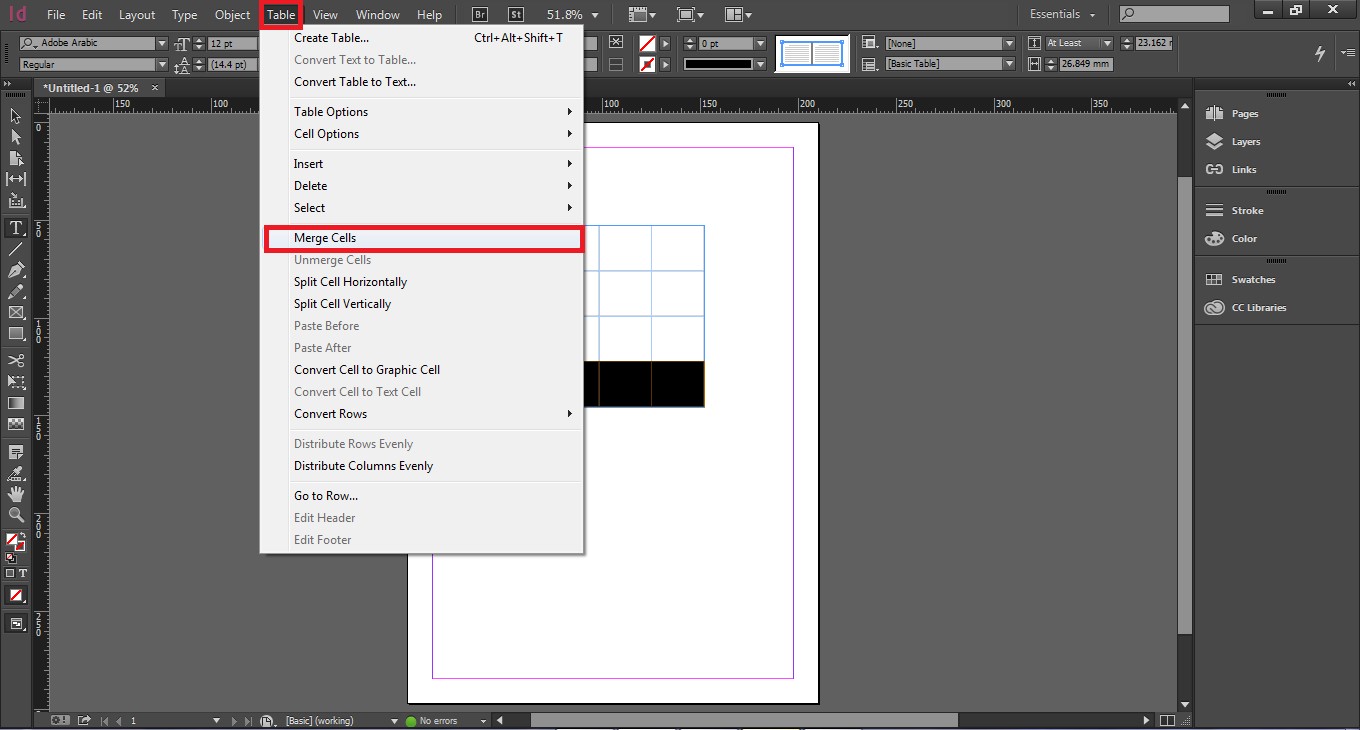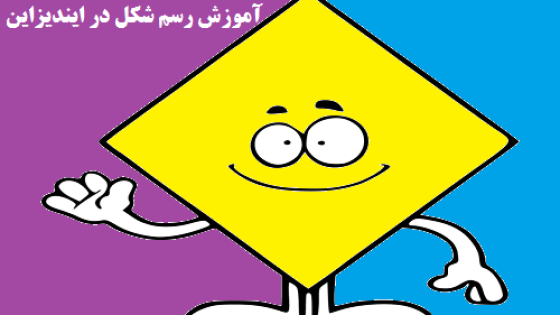آموزش رسم جدول در ایندیزاین
در این آموزش رسم جدول در ایندیزاین را بررسی خواهیم کرد. جداول کاربردهای بسیار زیادی در کتابها و مقالات دارند. به همین دلیل یادگیری این موضوع یکی از اصول اصلی و دارای اهمیت ویژه ای میباشد که در ادامه به آن خواهیم پرداخت.
روش رسم جدول در ایندیزاین
برای رسم جدول در نرم افزار ایندیزاین ابتدا با استفاده از ابزار T درون یک فریم متنی کلیک میکنیم. سپس از منوی برنامه Table > Insert Table را انتخاب کنید. این مسیر در شکل ۱ برای شما نشان داده شده است.
سپس در پنجرهی باز شده که در شکل ۲ نشان داده شده است، تعداد ردیفها با استفاده از (Body Rows) و تعداد ستونها را با استفاده از گزینهی Columns تعریف میکنیم. اگر ادامهی جدول به ستون و یا فریم متنی بعد منتقل میشود، تعداد ردیفهای تکرار شوندهی بالای هر ستون Header Rows و ردیفهای تکرار شوندهی پایین هر ستون Footer Rows را انتخاب کنید.
گزینهی Text Direction جهت جدول مشخص میکند بدین صورت که ستونها به صورت چپ چین و یا راست چین مرتب شوند. بدهی است برای متنهای فارسی باید گزینهی Right to left فعال باشد. گزینهی Table Style برای ایجاد یک جدول متناسب با استایل دلخواه شما میباشد. در حالت پیش فرض این گزینه روی Basic تنظیم شده است.
دو ردیف تکرار شونده Header Rows در بالای هر فریم تکرار شده است. (برای تغییر تعداد ردیفهای تکرار شونده و یا حذف آنها)، پس از ایجاد جدول، از منوی برنامه Table > Table Option > Header And Footers را انتخاب کنید. پس از اعمال تنظیمات دلخواه برای ایجاد جدول روی OK کلیک کنید.
با استفاده از ابزار متن T درون خانههای جدول کلیک کرده و متن مورد نظرتان را تایپ کنید.
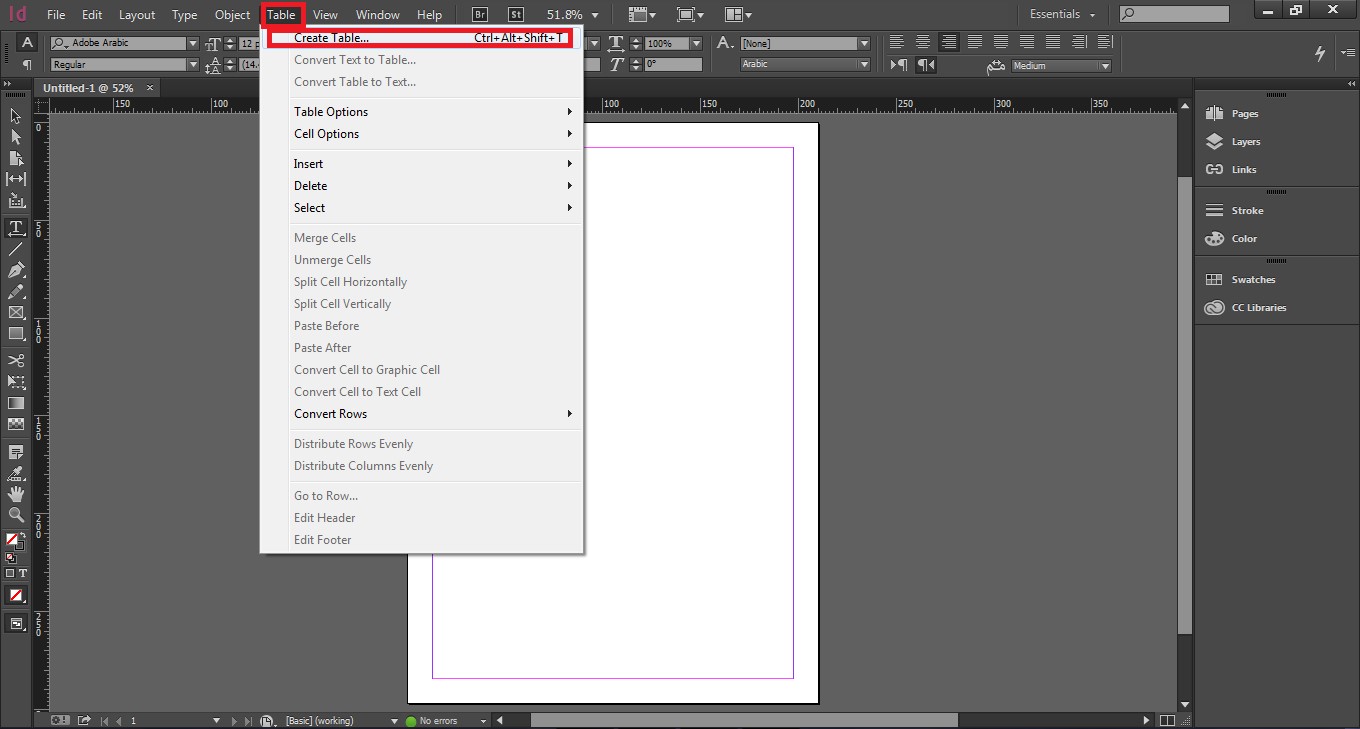
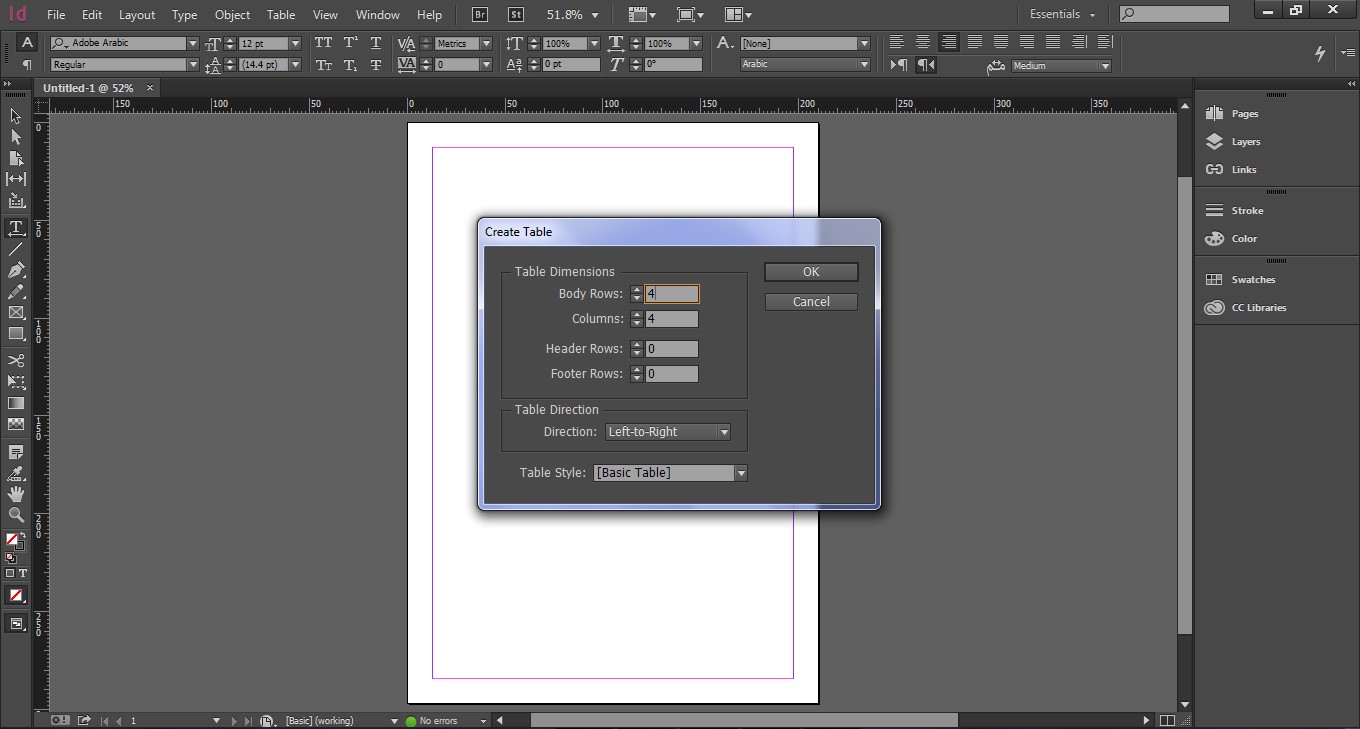
ایجاد جدول از روی متن تایپ شده در ایندیزاین
اگر از برنامهی ورد و یا اکسل متن جدولی را وارد نرم افزار ایندیزاین کنید، نرم افزار ایندیزاین فاصلهی میان هر ستون را به صورت کاراکتر Tab در نظر میگیرد و هر ردیف را در یک پاراگراف قرار میدهد. متنی را که با این ویژگی وارد شده، میتوان به راحتی مجدداً به جدول تبدیل کرد.
برای نمایش کاراکترهای نامرئی مانند Tab از منوی نرم افزار ایندیزاین گزینهی Type > Show Hidden Characters را انتخاب کنید که در شکل ۳ نشان داده شده است. این علامت در حالت عادی دیده نمیشود.
با استفاده از ابزار متن T متنی را که قرار است به جدول تبدیل شود، انتخاب کنید. از منوی برنامه Table > Convert Test To Table را انتخاب کنید.
در پنجرهی باز شده، توجه کنید که Column Separator روی گزینهی Tab و Row Separator روی گزینهی Paragraph تنظیم شده باشد. این حالت پیش فرض است. پس از اعمال تنظیمات دلخواه روی گزینهی OK کلیک کنید.
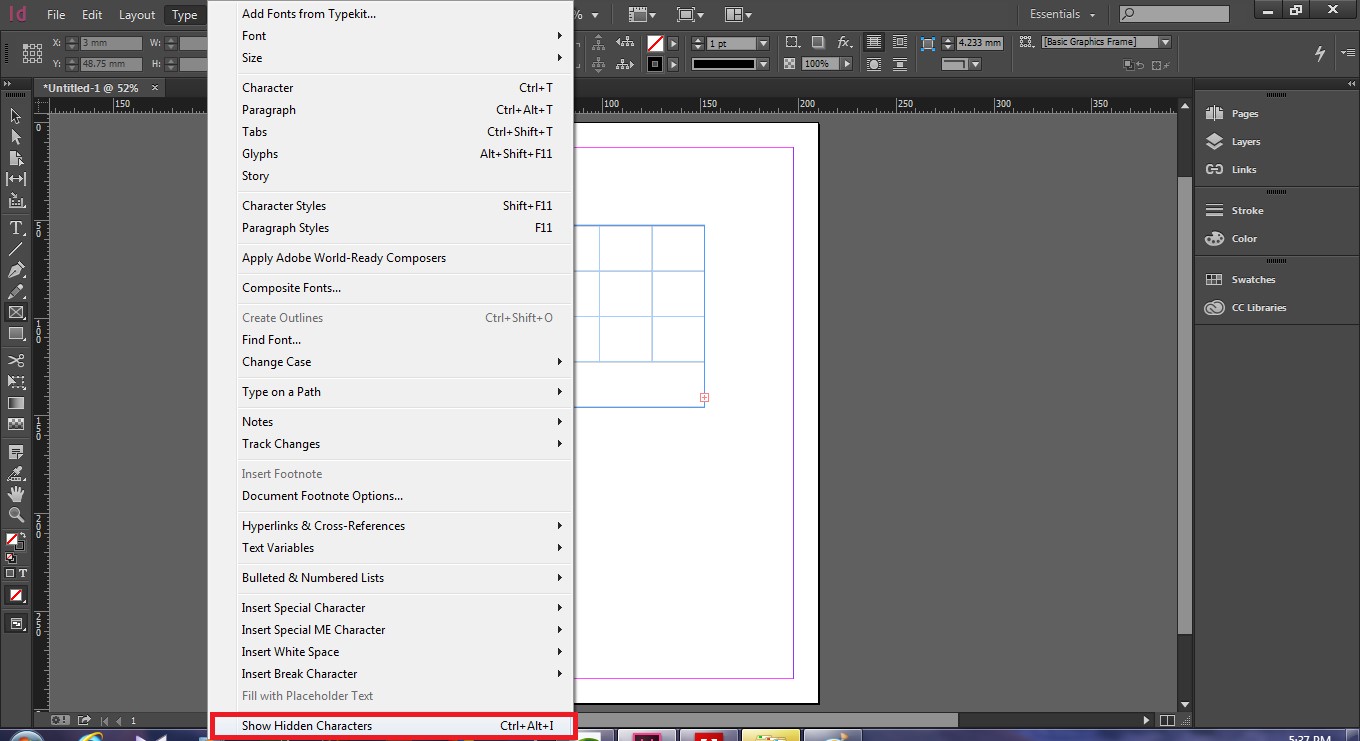
روش اضافه کردن ردیف یا ستون جدید به جدول در ایندیزاین
برای اضافه کردن ردیف یا ستون به یک جدول در نرم افزار ایندیزاین با استفاده از ابزار متن T نشانگر ماوس را در خانهای از جدول که میخواهید ردیف و ستون جدید در کنار آن ظاهر شود، قرار دهید.
از منوی برنامه Table > Insert > Row (برای ردیف جدید) یا Table > Insert > Column (برای ستون جدید) را انتخاب کنید. این مسیر در شکل ۴ با کادر قرمز نشان داده است. در پنجرهی باز شده، تعداد ردیف یا ستونهایی را که میخواهید اضافه شوند، مشخص کنید.
همچنین مشخص کنید که میخواهید، ردیفهای جدید در بالا و پایین ردیف فعلی و ستونهای جدید در چپ یا راست ستون کنونی قرار بگیرند و در نهایت روی OK کلیک کنید تا تغییرات اعمال شود.
روش حذف کردن ردیف یا ستون در جدول در ایندیزاین
برای حذف کردن ردیف یا ستون جدولی در نرم افزار ایندیزاین با استفاده از ابزار متن T نشانگر ماوس را در ردیف یا ستون مورد نظر قرار دهید.
از منوی برنامه یکی از مسیرهای زیر را انتخاب کنید. برای حذف ردیف Table > Delete > Row و برای حذف ستون Table > Delete > Column و برای حذف کل جدول مسیر Table > Delete > Table را انتخاب کنید.
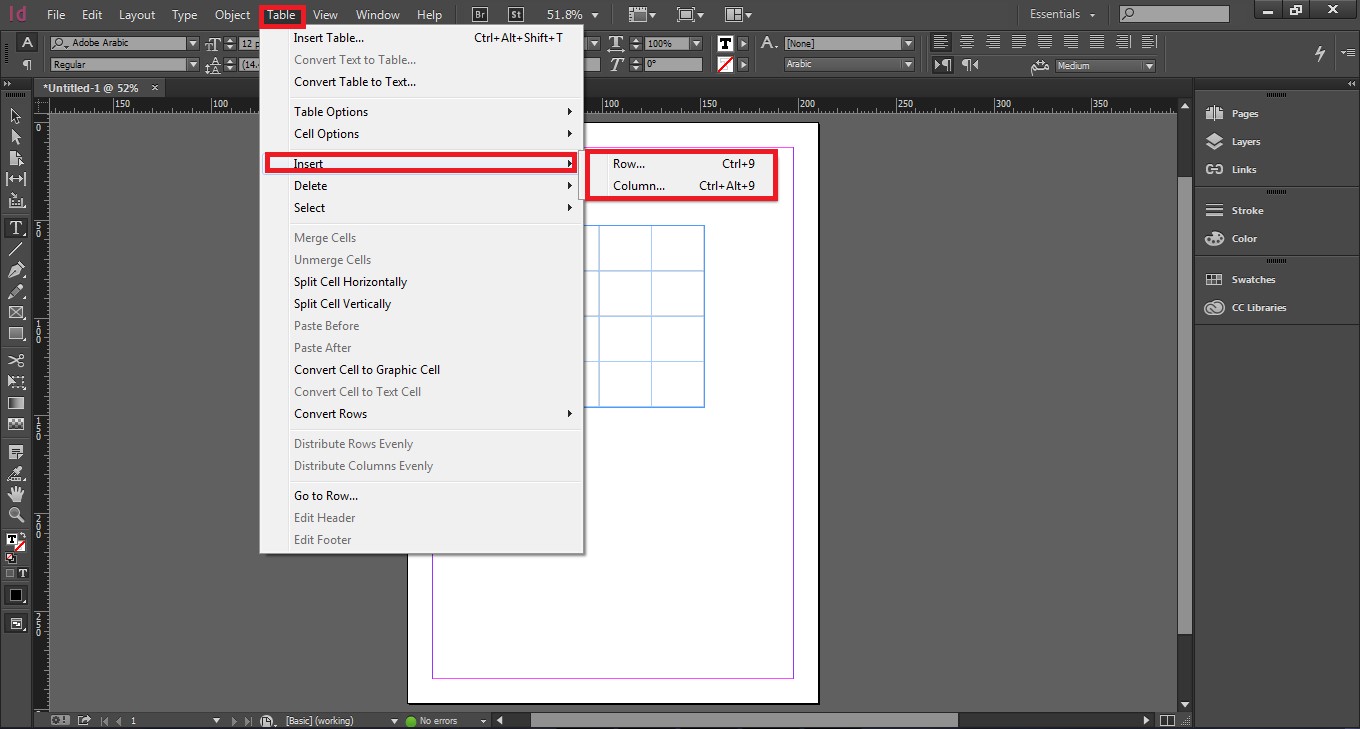
ترکیب دو یا چند جدول در ایندیزاین
برای ترکیب کردن دو یا چند جدول با یکدیگر در نرم افزار ایندیزاین با استفاده از ابزار متن T دو یا چند خانه از جدول را انتخاب کنید. از منوی برنامه مسیر Table > Merge Cells را انتخاب کنید. برای بازگرداندن خانههای ترکیب شده به حالت اول، از منوی برنامه مسیر Table > Unmerge Cells را انتخاب کنید. این مسیر در شکل ۵ با کادر قرمز نشان داده شده است.